10 Fitur Nintendo Switch Terbaik
Selain kemampuan untuk bermain game saat bepergian, Nintendo Beralih fitur kontrol orang tua, obrolan suara, dan kemampuan lain yang mungkin tidak Anda ketahui. Berikut daftar fitur tersembunyi teratas (atau setidaknya tidak jelas) yang mungkin berguna bagi Anda.
Kiat Nintendo Switch ini berlaku untuk model asli konsol.
01
dari 10
Temukan Pengontrol Joy-Con Anda
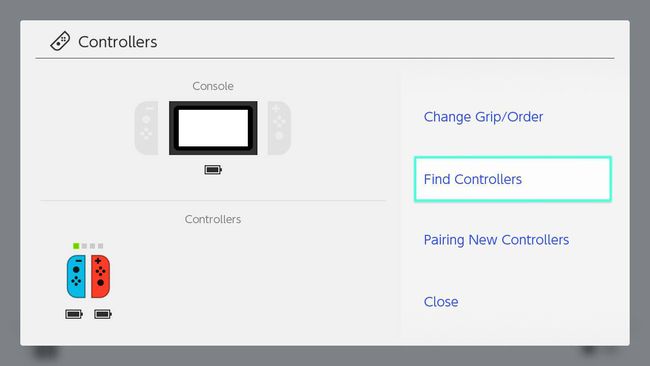
Jika salah satu pengontrol Joy-Con Anda hilang, jangan keluar dan beli yang baru dulu. Sebagai gantinya, gunakan Fitur Find Controller Nintendo Switch. Ini tidak akan berfungsi di setiap keadaan, tetapi jika pengontrol Anda ada di dekat Anda dan dipasangkan dengan konsol Anda, ini mungkin akan menyelamatkan Anda dari kesulitan karena harus membeli yang baru.
02
dari 10
Pasangkan Joy-Cons Dengan PC atau Perangkat Android Anda
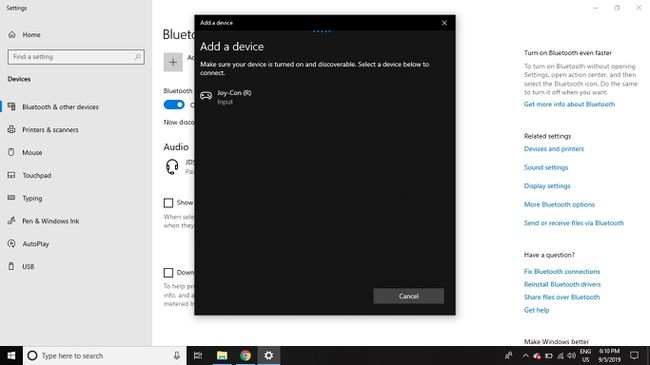
Sebisa mungkin untuk sambungkan pengontrol PS3 ke perangkat Android, Anda dapat menggunakan pengontrol Switch Joy-Con di ponsel cerdas atau tablet Android Anda melalui Bluetooth. Anda dapat dengan mudah memasangkan Joy-Cons dengan komputer untuk bermain game di Steam. Lepaskan Joy-Con dari Switch dan tekan tombol
Itu juga mungkin untuk gunakan pengontrol untuk konsol lain dengan Nintendo Switch.
03
dari 10
Buat Profil Baru untuk Menyimpan File Ekstra di Switch Anda
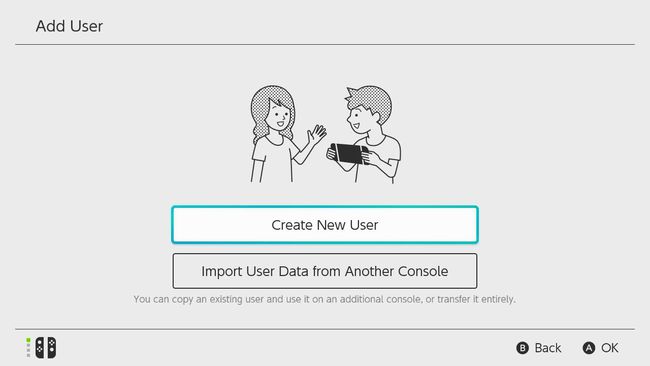
Beberapa game hanya mengizinkan satu file penyimpanan per pengguna, jadi jika Anda memerlukan slot penyimpanan tambahan, cukup tambahkan profil pengguna baru. Kemudian Anda dapat mentransfer menyimpan data antar pengguna. Sayangnya, Anda tidak dapat berbagi menyimpan data antar profil, tetapi ini masih merupakan solusi yang layak jika Anda memerlukan file penyimpanan tambahan.
04
dari 10
Transfer Simpan Data Antar Switch Consoles

Itu mungkin untuk transfer simpan data antara dua sistem Nintendo Switch. Kedua konsol harus saling berdekatan dan terhubung ke internet. Mereka juga harus menginstal pembaruan firmware terbaru.
05
dari 10
Ubah Wilayah Switch Anda

Switch bebas wilayah, sehingga memainkan game yang dirilis di semua bagian dunia. Namun, ada beberapa alasan Anda mungkin ingin mengubah pengaturan wilayah untuk konsol Anda. Misalnya, Anda dapat membeli game yang hanya dirilis di Jepang (walaupun teks dan akting suara akan menggunakan bahasa Jepang).
Untuk mengatur wilayah Switch Anda:
- Pilih Pengaturan sistem dari menu utama.
- Pilih Sistem, lalu pilih Wilayah.
- Pilih wilayah pilihan Anda dan ikuti petunjuk di layar. Anda akan diminta untuk memulai ulang konsol.
Mengubah wilayah secara otomatis mengubah pengaturan bahasa, dan itu memberi Anda akses ke Nintendo eShop untuk wilayah itu; namun, untuk membeli game, Anda harus membuat akun pengguna baru.
06
dari 10
Tambahkan Pengguna Untuk Wilayah Berbeda

Kamu bisa buat akun Nintendo baru online menggunakan browser web apa pun. Berikan alamat email yang berbeda dari yang terkait dengan akun Anda yang lain, dan pastikan untuk memilih wilayah yang diinginkan. Setelah akun baru disiapkan, tautkan kedua akun:
- Pilih Pengaturan sistem dari menu utama.
- Pilih Pengguna > Tambahkan pengguna.
- Pilih Impor Data Pengguna dari Konsol Lain.
- Pilih Tidak.
- Pilih Ya.
- Pilih Tautkan Akun Nintendo, lalu masukkan alamat email yang Anda berikan untuk akun baru.
07
dari 10
Mentransfer Game dan Data Pengguna Antar Switch Consoles
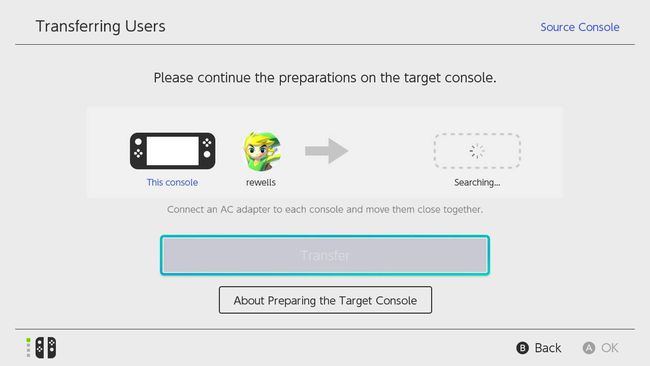
Data pengguna termasuk game dan konten lain yang diunduh dari Nintendo eShop. Untuk mentransfer data pengguna antar sistem:
- Pilih Pengaturan sistem dari menu utama di konsol dengan data pengguna Anda.
- Pilih Pengguna > Transfer Data Pengguna Anda.
- Pilih Lanjut.
- Pilih Lanjut lagi.
- Pilih Konsol Sumber.
- Pilih Melanjutkan.
- Ulangi langkah 1-4 pada sistem Switch lainnya, lalu pilih Konsol Target.
- Setelah konsol sumber mendeteksi konsol target, pilih Transfer di konsol sumber.
Dimungkinkan juga untuk mentransfer data pengguna antara Switch dengan kartu microSD.
08
dari 10
Obrolan Suara di Nintendo Switch
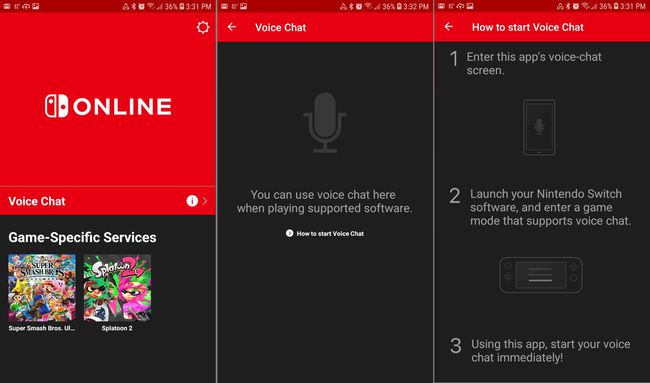
Jika Anda bermain game online seperti Splatoon 2, Anda dapat mengobrol dengan rekan tim Anda menggunakan Aplikasi Nintendo Switch Online, yang tersedia untuk iOS dan Android. Setelah Anda masuk ke akun Nintendo Anda, pilih Obrolan Suara dari menu beranda dan ikuti petunjuk di layar.
09
dari 10
Gunakan Keyboard atau Headset USB Dengan Sakelar

Berbicara tentang game online, Anda bisa pasang sebagian besar headset dan keyboard ke Switch Anda menggunakan port USB. Meskipun Anda tidak dapat bermain game dengan keyboard, Anda dapat menggunakannya untuk memasukkan kata sandi dan teks lainnya. Headset Bluetooth nirkabel, termasuk sebagian besar headset PS4, juga kompatibel dengan Switch.
10
dari 10
Mengatur Kontrol Orang Tua untuk Nintendo Switch
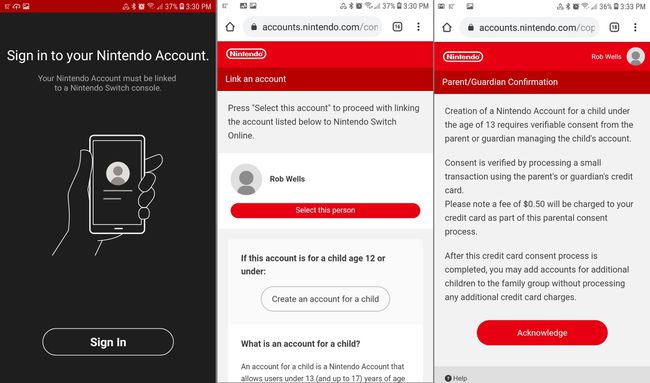
Aplikasi Nintendo Switch Online juga dapat digunakan untuk mengatur kontrol orang tua untuk Switch. Kontrol orang tua memungkinkan Anda menetapkan batas waktu bermain dan membatasi akses ke game dan fitur tertentu. Saat pertama kali meluncurkan aplikasi, Anda akan memiliki opsi untuk membuat akun untuk anak. Anda akan diminta untuk memberikan informasi kartu kredit Anda (untuk membuktikan bahwa Anda sudah dewasa) dan menyiapkan kata sandi.
Tuliskan kata sandi Anda dan simpan di tempat yang aman, karena Anda akan ditantang untuk mengatur ulang di masa mendatang.
